ジオフェンスを設定する
飛行の制限(飛行エリア、最大高度)を、ジオフェンス空域としてプロジェクトごとに定義できます。飛行中の機体がジオフェンス空域の境界に近づくと、「Airpeak Flight」アプリのフライト画面に警告が表示されます。ジオフェンスを使用するには、「Airpeak Plus」への加入が必要です。
-
「Airpeak Base」アプリホーム画面で、[プロジェクト]をクリックする。
-
ジオフェンスを作成したいプロジェクトをクリックする。
-
[飛行プラン]タブで[ジオフェンスを追加]をクリックし、メニューから[新しいジオフェンスを作成]を選択する。
ジオフェンス編集画面が表示されます。
-
画面左下の[図形を追加]をクリックして[円]または[多角形]を選択し、地図上をクリックする。ジオフェンス空域として、円または多角形が地図上に配置されます。
-
配置したジオフェンスを編集する。
-
円を編集する:
円の半径と最大高度を設定するには、設定したい図形内をクリックしてから、画面下部で値を設定します。最大高度は、1つの円内の全域に同じ値が適用されます。
-
多角形を編集する:
多角形の境界線上にある
 (ポイント)をドラッグして、任意の形に調整します。
(ポイント)をドラッグして、任意の形に調整します。最大高度を設定するには、設定したい図形内をクリックしてから、画面下部で値を設定します。最大高度は、1つの多角形内の全域に同じ値が適用されます。
-
-
編集が終わったら[保存]をクリックし、ダイアログでジオフェンス名を入力して[保存]をクリックする。
ジオフェンス編集画面の見かた
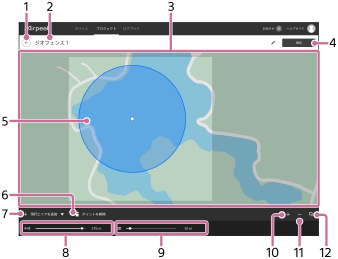
-
 (戻る)
(戻る) -
ジオフェンス名
クリックすると編集できます。
-
地図
-
[保存]
編集したジオフェンスを保存します。
-
図形
図形の枠がジオフェンスとして定義されます。
-
 (ポイントを削除)
(ポイントを削除)選択したポイントを削除します。
-
[図形を追加]
[円]または[多角形]を選択して地図上をクリックすると、図形を配置できます。円や多角形の領域内がジオフェンス空域として定義されます。
-
[半径]
円の半径を指定します。[多角形]を選択したときは表示されません。
-
[高度]
最大高度を指定します。機体は、この高度を超えずに飛行します。
-
 (地図を拡大)
(地図を拡大)地図を拡大表示します。
-
 (地図を縮小)
(地図を縮小)地図を縮小表示します。
-
 (地図レイヤーを選択)
(地図レイヤーを選択)地図に重ねて表示する情報を選択します。
ご注意
- 「Airpeak Base」アプリから「Airpeak Flight」アプリにジオフェンス空域を同期させるにはインターネット接続環境が必要です。
ヒント
-
「Airpeak Base」アプリの使い方について詳しくは、「Airpeak Base User Guide」をご覧ください。
https://base.airpeak.sony.com/userguide/docs/introduction/airpeakbase